怎么在ppt中加入音乐
来源:网络收集 点击: 时间:2024-05-10【导读】:
大家在使用office办公软件,在使用PowerPoint软件制作PPT的时候,经常需要插入音乐,将音乐插入到PPT演示文稿中可以让自己的PPT演示文稿增色不少呢,那么我们如何将音乐嵌入PPT演示文稿中呢?接下来,在这篇经验中,我讲为大家详细讲解一下如何将一段音乐插入PPT演示文稿中,赶快来看看吧。方法/步骤1/7分步阅读首先打开我们的PowerPoint2003,插入音乐在PPT中可以分为两种,一种是剪辑器中的声音,也就是office自带的声音;另一种是文件中的声音,就是你电脑上所有的音乐。 2/7其次我们点击“插入”选项,在弹出的菜单栏中选择“影片和声音”。我们先选“剪辑管理器中的声音”,单击后右侧出现选择栏,我们如果要选择其中的声音的话,单击就可以了。
2/7其次我们点击“插入”选项,在弹出的菜单栏中选择“影片和声音”。我们先选“剪辑管理器中的声音”,单击后右侧出现选择栏,我们如果要选择其中的声音的话,单击就可以了。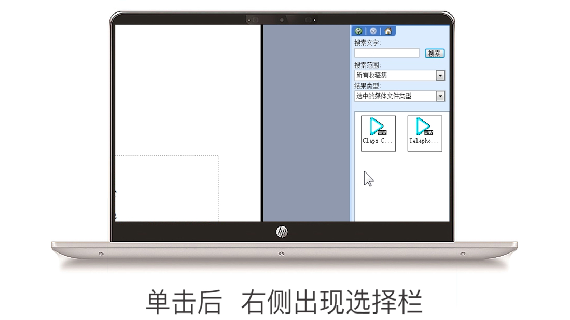 3/7单击后在弹出的对话框中,选择自动播放或是单击幻灯片时播放,我们根据选择自由播放。
3/7单击后在弹出的对话框中,选择自动播放或是单击幻灯片时播放,我们根据选择自由播放。 4/7如果要测试声音,点击PPT的左下角“幻灯片播放按钮”,或者按shift+f5。然后右击声音对象,选“编辑声音文件”,可以设置声音的属性、声音循环播放、播放时隐藏图标。
4/7如果要测试声音,点击PPT的左下角“幻灯片播放按钮”,或者按shift+f5。然后右击声音对象,选“编辑声音文件”,可以设置声音的属性、声音循环播放、播放时隐藏图标。 5/7接着自定义播放时间,右击声音图标,选择“自定义动画”。我们看到右侧的设置窗口,右侧点击这个地方,在弹出的菜单中选择“效果选项”,在弹出的对话框中,我们可以精确到什么时候播放和什么时候停止。
5/7接着自定义播放时间,右击声音图标,选择“自定义动画”。我们看到右侧的设置窗口,右侧点击这个地方,在弹出的菜单中选择“效果选项”,在弹出的对话框中,我们可以精确到什么时候播放和什么时候停止。 6/7播放文件中的声音设置也是一样的,在弹出的对话框中选择自己的音乐就可以了。
6/7播放文件中的声音设置也是一样的,在弹出的对话框中选择自己的音乐就可以了。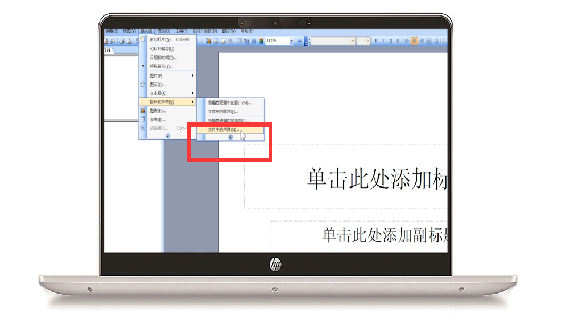 7/7另外office ppt还提供插入CD音乐和录音功能。
7/7另外office ppt还提供插入CD音乐和录音功能。
 2/7其次我们点击“插入”选项,在弹出的菜单栏中选择“影片和声音”。我们先选“剪辑管理器中的声音”,单击后右侧出现选择栏,我们如果要选择其中的声音的话,单击就可以了。
2/7其次我们点击“插入”选项,在弹出的菜单栏中选择“影片和声音”。我们先选“剪辑管理器中的声音”,单击后右侧出现选择栏,我们如果要选择其中的声音的话,单击就可以了。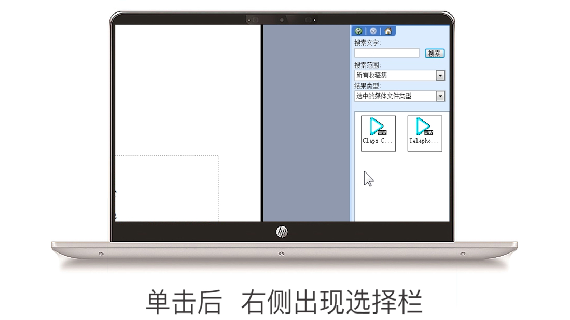 3/7单击后在弹出的对话框中,选择自动播放或是单击幻灯片时播放,我们根据选择自由播放。
3/7单击后在弹出的对话框中,选择自动播放或是单击幻灯片时播放,我们根据选择自由播放。 4/7如果要测试声音,点击PPT的左下角“幻灯片播放按钮”,或者按shift+f5。然后右击声音对象,选“编辑声音文件”,可以设置声音的属性、声音循环播放、播放时隐藏图标。
4/7如果要测试声音,点击PPT的左下角“幻灯片播放按钮”,或者按shift+f5。然后右击声音对象,选“编辑声音文件”,可以设置声音的属性、声音循环播放、播放时隐藏图标。 5/7接着自定义播放时间,右击声音图标,选择“自定义动画”。我们看到右侧的设置窗口,右侧点击这个地方,在弹出的菜单中选择“效果选项”,在弹出的对话框中,我们可以精确到什么时候播放和什么时候停止。
5/7接着自定义播放时间,右击声音图标,选择“自定义动画”。我们看到右侧的设置窗口,右侧点击这个地方,在弹出的菜单中选择“效果选项”,在弹出的对话框中,我们可以精确到什么时候播放和什么时候停止。 6/7播放文件中的声音设置也是一样的,在弹出的对话框中选择自己的音乐就可以了。
6/7播放文件中的声音设置也是一样的,在弹出的对话框中选择自己的音乐就可以了。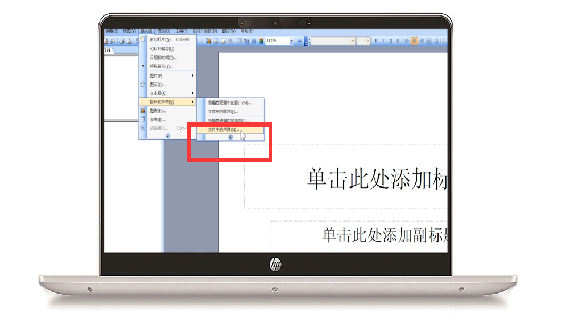 7/7另外office ppt还提供插入CD音乐和录音功能。
7/7另外office ppt还提供插入CD音乐和录音功能。
版权声明:
1、本文系转载,版权归原作者所有,旨在传递信息,不代表看本站的观点和立场。
2、本站仅提供信息发布平台,不承担相关法律责任。
3、若侵犯您的版权或隐私,请联系本站管理员删除。
4、文章链接:http://www.1haoku.cn/art_727440.html
上一篇:抖音怎么查询删除的好友记录
下一篇:手机淘宝看库存不显示数字怎么办
 订阅
订阅